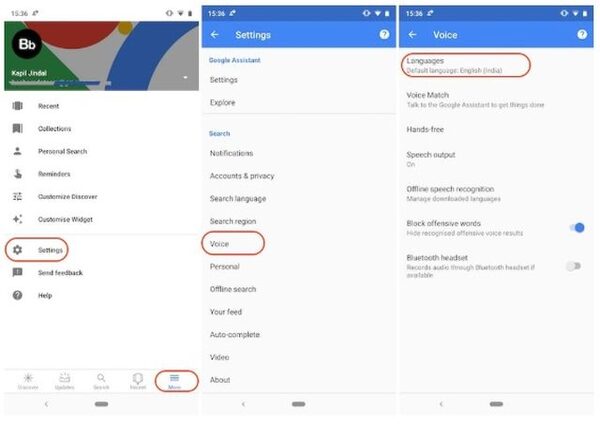В этом руководстве мы покажем вам различные способы решения проблемы с голосовым поиском Google, не работающим в Chrome. Этот браузер от гиганта Силиконовой долины имеет в рукаве множество отличных функций. Хотя он по-прежнему потребляет некоторые дополнительные ресурсы памяти по сравнению со своим аналогом, однако за последние пару лет он значительно улучшился в этой области.
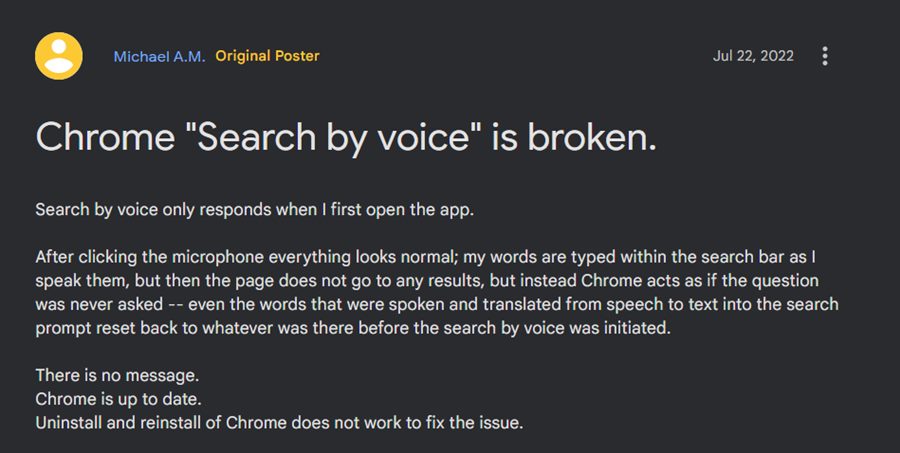
Кроме того, его глубокая интеграция в экосистему Google оказалась очень полезной для конечных пользователей. Но, несмотря на все плюсы, которые он может предложить, он также не свободен от своей справедливой доли. На данный момент, различные пользователи имеют выразили свою озабоченность что функция голосового поиска Google не работает в их браузере Chrome.

ГОЛОСОВОЙ ПОИСК АТВ НЕ ПОКАЗЫВАЕТ ПРИЛОЖЕНИЯ С ФИЛЬМАМИ? РЕШАЕМ ПРОБЛЕМУ
Программы для Windows, мобильные приложения, игры — ВСЁ БЕСПЛАТНО, в нашем закрытом телеграмм канале — Подписывайтесь:)
Когда они нажимают на значок микрофона, он мигает и выводит текст «Говори сейчас». Точно так же слова, которые говорит пользователь, печатаются на экране, но затем этот запрос не переходит к результатам поиска. Если вы также в настоящее время сталкиваетесь с этой проблемой, то это руководство поможет вам. Следите за исправлениями.
Исправлена ошибка, из-за которой голосовой поиск Google не работал в Chrome.

Рекомендуется попробовать каждый из перечисленных ниже обходных путей, а затем посмотреть, какой из них принесет вам успех. Итак, имея это в виду, давайте начнем.
ИСПРАВЛЕНИЕ 1. Переключение разрешения микрофона
Прежде всего, вам следует рассмотреть возможность отключения, а затем повторного включения разрешения микрофона для браузера. Это обновит его базовые настройки и, следовательно, может решить проблему. Итак, давайте попробуем и проверим результаты.
- Запустите Chrome и перейдите по адресу ниже: chrome://settings/content/microphone.
- Затем выберите «Не разрешать сайтам использовать ваш микрофон».
- Теперь перезапустите браузер и выберите «Сайты могут запрашивать использование вашего микрофона».
- Проверьте, устраняет ли это проблему с неработающим голосовым поиском Google в Chrome.
ИСПРАВЛЕНИЕ 2. Активация разрешения микрофона вручную
Затем вам следует рассмотреть возможность ручного вызова разрешения микрофона для соответствующего сайта, в данном случае это поиск Google. Вот как это можно сделать
Перестал работать микрофон в поиске Google Chrome Как включить
- Запустите Chrome и перейдите по адресу ниже: chrome://settings/content/microphone.
- Затем выберите «Не разрешать сайтам использовать ваш микрофон».


- Теперь перейдите на страницу поиска Google и щелкните значок микрофона.
- В левом верхнем углу появится всплывающее окно разрешения, нажмите «Разрешить».

- Проверьте, устраняет ли это проблему с неработающим голосовым поиском Google в Chrome.
ИСПРАВЛЕНИЕ 3. Изменить микрофон по умолчанию
Если у вас более одного микрофона, вам следует подумать о переключении на другой, а затем проверить, работает ли он или нет. Вот как это можно сделать

- Запустите Chrome и перейдите по адресу ниже: chrome://settings/content/microphone.
- Затем переключитесь на другой микрофон из раскрывающегося меню.
- Проверьте, устраняет ли это проблему с неработающим голосовым поиском Google в Chrome.
ИСПРАВЛЕНИЕ 4. Запустите средство устранения неполадок совместимости программ
Windows поставляется с несколькими приложениями для устранения неполадок, и одно из них специально ориентировано на проблемы, связанные с совместимостью приложений. На данный момент мы будем использовать это приложение для выявления проблем, связанных с Chrome, а затем также узнаем, как решить эти проблемы. Следуйте вместе.
- Откройте меню «Настройки» с помощью сочетания клавиш Windows + I.
- Затем выберите «Система» в левой строке меню и перейдите в «Устранение неполадок»> «Другое средство устранения неполадок».
- После этого прокрутите до средства устранения неполадок совместимости программ и нажмите «Выполнить» рядом с ним.

- Теперь выберите Google Chrome из списка и нажмите «Далее».

- Теперь запустится средство устранения неполадок, просканирует основные проблемы, а затем предложит соответствующие исправления.
- Поэтому нажмите на исправление, чтобы применить его, а затем перезагрузите компьютер, чтобы изменения вступили в силу.
- Теперь проверьте, устраняет ли это проблему с голосовым поиском Google, которая не работает в Chrome.
ИСПРАВЛЕНИЕ 5. Отключите расширения Chrome
Расширения печально известны тем, что вызывают конфликты с правильным функционированием браузера. Поэтому вам следует подумать об отключении всех этих расширений, а затем проверить, устраняет ли это основную проблему или нет.
- Используйте сочетания клавиш Windows + R, чтобы открыть «Выполнить».
- Затем введите приведенную ниже команду и нажмите Enterchrome.exe —disable-extensions.

- Теперь он запустит Chrome со всеми отключенными расширениями.
- Проверьте, устраняет ли это проблему с неработающим голосовым поиском Google в Chrome.
- Если проблема была исправлена, то виновником действительно было расширение.
- Так что зайдите в chrome://extensions и включите одно расширение за раз, пока вы не сможете воссоздать проблему.

- Как только это произойдет, идите и проверьте последнее включенное расширение, и это будет вашим виновником.
- Поэтому лучше оставить это расширение отключенным или, скорее, удалить его из браузера.
ИСПРАВЛЕНИЕ 6. Откройте Chrome в режиме инкогнито
Не только сторонние надстройки, но и сохраненные файлы cookie и кэш также могут в некоторых случаях привести к некоторым проблемам. Поэтому вам следует рассмотреть возможность использования режима инкогнито, чтобы браузер не собирал файлы cookie и в то же время все расширения оставались отключенными. Поэтому запустите Chrome и используйте сочетания клавиш Ctrl+Shift+N, чтобы открыть окно в режиме инкогнито. Теперь попробуйте использовать функцию голосового поиска Google и проверьте, работает ли она в браузере Chrome или нет.

ИСПРАВЛЕНИЕ 7. Удаление данных пользователя Chrome
Если сохраненные данные браузера будут повреждены, его последствия будут ощущаться браузером. От избранного до закладок, файлов cookie и кеша, проблемы с любыми его данными привели бы к проблемам с браузером в целом. Поэтому вам следует рассмотреть возможность удаления всех этих данных и позволить браузеру повторно заполнить их с нуля, используя вашу учетную запись Google. Вот как:

- Запустите Chrome и перейдите по следующему адресу: chrome://settings/clearBrowserData.
- Затем отметьте файлы cookie и другие данные сайта, а также кэшированные изображения и файлы.
- Теперь нажмите кнопку «Очистить данные» и дождитесь завершения процесса.
- Проверьте, устраняет ли это проблему с неработающим голосовым поиском Google в Chrome.
ИСПРАВЛЕНИЕ 8: Отключить брандмауэр
В некоторых случаях брандмауэр Windows может вызвать ложное срабатывание и в конечном итоге заблокировать законный трафик от приложений, имеющих доступ к Интернету. Но поскольку обмен данными происходит со страницы поиска Google, которая является законным источником, вам следует временно отключить брандмауэр, а затем проверить результаты.
- Перейдите в меню «Пуск», найдите «Брандмауэр Защитника Windows» и откройте его.
- Затем нажмите «Включить/выключить брандмауэр Защитника Windows» в левой строке меню.

- После этого выберите «Отключить» в общедоступных и частных сетях.

- Теперь проверьте, устраняет ли это проблему с голосовым поиском Google, которая не работает в Chrome.
ИСПРАВЛЕНИЕ 9. Переустановите Google Chrome
Если конфигурация или настройки Chrome были повреждены, удаления его данных может быть недостаточно. В таких случаях вам придется удалить, а затем переустановить браузер на вашем ПК, следуя приведенным ниже инструкциям.

- Вызовите меню «Выполнить» с помощью сочетания клавиш Windows + R.
- Затем введите приведенную ниже команду и нажмите Enter:appwiz.cpl.
- Теперь выберите Chrome из списка и нажмите «Удалить». Дождитесь завершения процесса.
- После этого перейдите на официальный сайт Chrome и скачать его последнюю версию.
- Затем следуйте инструкциям на экране, чтобы установить его на свой компьютер.
- Теперь проверьте, устраняет ли это проблему с голосовым поиском Google, которая не работает в Chrome.
ИСПРАВЛЕНИЕ 10: Понизить версию Chrome
В редких случаях это также может быть связано с ошибочным обновлением, выпущенным разработчиком. Чтобы решить эту проблему, вам придется перейти на более раннюю стабильную версию, в которой не было этой проблемы. Для этого обратитесь к нашему руководству «Как понизить версию Google Chrome в Windows 11». Кроме того, вы также можете временно переключиться на сборку Chrome Canary/Beta/Dev, а затем проверить результаты.

Вот и все. Это были различные способы решения проблемы с голосовым поиском Google, которая не работала в Chrome. Дайте нам знать в разделе комментариев, какой из них принес вам успех. Кроме того, все ваши вопросы приветствуются в разделе комментариев ниже.
Источник: vgev.ru
Окей, Google не работает? Инструкция как исправить ошибку
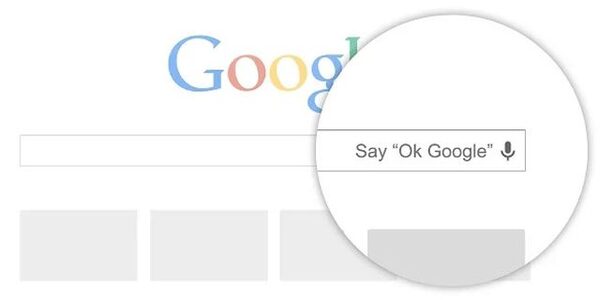
Google Assistant — это действительно полезная функция. Я лично пользуюсь ей каждый день, чтобы узнать прогноз погоды, почитать свежие новости и следить за успехами моей любимой футбольной команды. Хотя у меня никогда не было проблем с использованием Google Ассистента, я встречал парочку людей, которые жаловались на неисправность голосового помощника от Google. В основном люди жалуются на то, что Ассистент не отвечает, когда они используют голосовую команду «Окей, Google».
В этой статье мы рассмотрим несколько решений, которые позволят исправить данную проблему. На самом деле, «Окей, Google» может не работать по множеству разных причин. Мы рассмотрим несколько решений одной и той же проблемы. Если первое решение не помогло, попробуйте следующее, и так далее, пока «Окей, гугл» не будет работать.
Восстановить модель голоса
Одна из главных причин, по которой «Окей, Google» не работает, заключается в том, что пользователь не выполнил персональные настройки голоса. Если вы не добавили свой голос в «Окей, гугл», то Google Assistant просто не сможет распознать его.
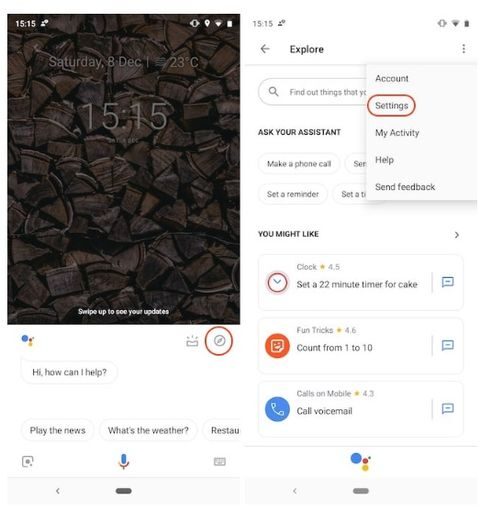
Чтобы настроить свою модель голоса, сначала откройте Google Ассистент, затем нажмите на иконку в правом верхнем углу, как изображено на картинке выше. Дальше нажмите на три точки, а затем выберите «Настройки«. Перейдите на вкладку «Assistant», прокрутите вниз и найдите «Assistant devices«. В списке выберите свое устройство или «Phone«.
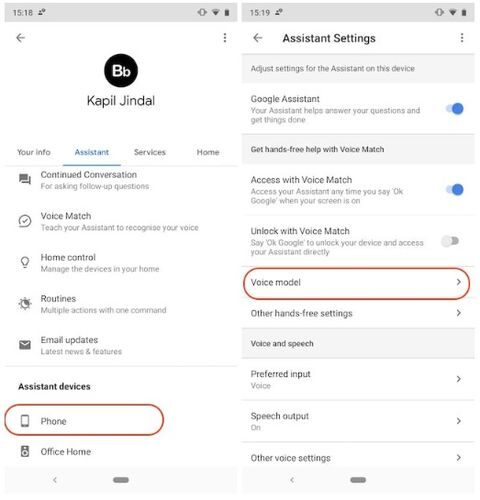
Теперь вам осталось нажать на «Модель голоса«, затем выбрать «Восстановить модель голоса» и следовать шагам, которые предлагает ваш смартфон. После завершения настройки модели голоса голосовая команда «Окей, гугл» должна заработать.
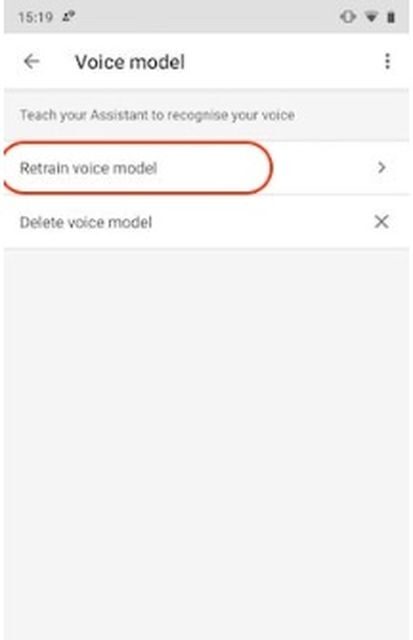
Очистить кеш для приложения Google
Еще одна вещь, которую вы можете сделать, чтобы починить «Окей, Google», это очистить кеш приложения Google. Для этого откройте приложение «Настройки» на смартфоне, перейдите в меню «Приложения«, потом «Google«.
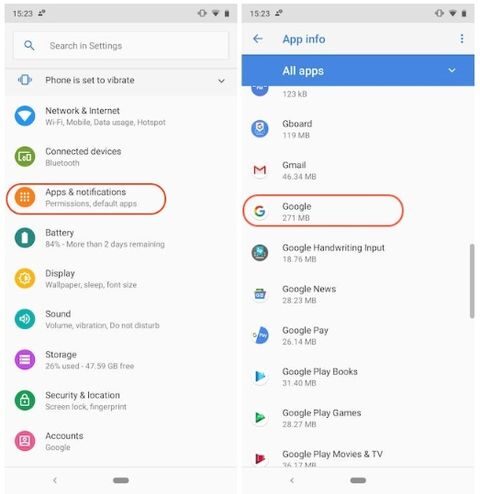
Теперь нажмите «Хранилище» и очистите кэш, нажав кнопку «Очистить кэш«.
Обратите внимание, что внешне меню «Настройки» на моем смартфоне может отличаться от вашего устройства. Тем не менее все разделы и опции одинаковые на Android смартфонах, поэтому просто следуйте инструкции выше.
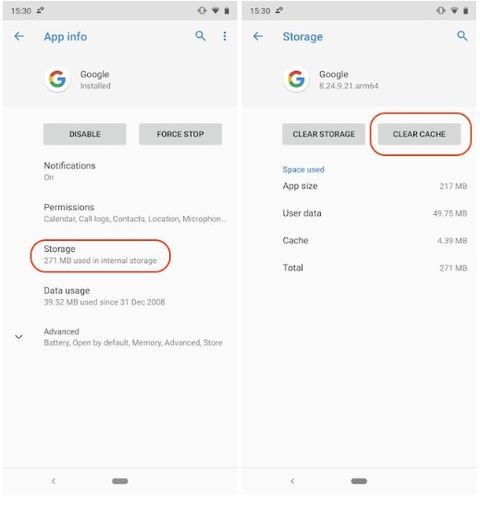
Переустановите приложение Google
Если очистка кэша не помогла решить проблему с «Окей, гугл», вам придется удалить приложение Google, а затем установить его заново. Процесс удаления приложения Google довольно простой, и я уверен, что вы знаете, как это сделать на Android устройстве. Если нет, следуйте инструкции ниже. Она универсальна и будет работать на любом Android смартфоне или планшете.
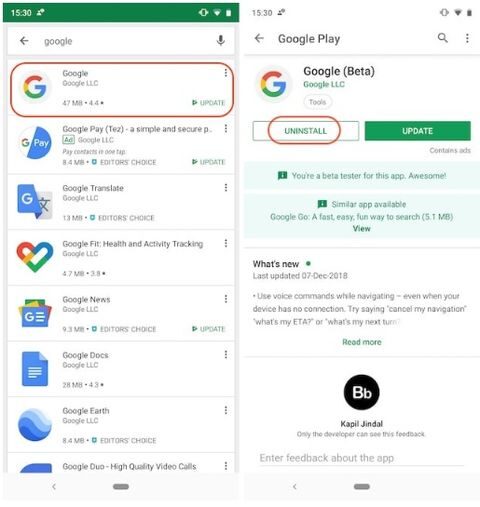
Сначала откройте магазин приложений Play Store, а затем выполните поиск приложения Google. Выберите приложение в результатах поиска, как показано на картинке выше, а затем нажмите на кнопку «Удалить«. Теперь перезагрузите свой смартфон и повторите тот же процесс, только в этот раз вместо кнопки «Удалить» вы должны нажать на кнопку «Установить». Готово!
Проверьте настройки языка
Иногда команда «Окей, Google» не работает на Android смартфоне, потому что пользователь выбрал неправильный язык. Чтобы убедиться, что у вас не этот случай, запустите приложение Google, затем перейдите в «Дополнительно» — «Настройки» — «Голос» — «Языки» и убедитесь, что выбран правильный язык для вашего региона.
Проверьте микрофон
Так как голосовая команда «Окей, Google» работает от микрофона, встроенного в смартфон, важно убедиться, что он работает исправно. Иногда неисправный микрофон является причиной, по которой Google Ассистент не работает. Чтобы проверить микрофон, просто откройте любое приложение для записи звука на смартфоне, и запишите свой голос. Если записанный голос звучит не так, как должен, рыпит, пищит, или другое, проблема в микрофоне, и вам следует отнести смартфон в ремонт.
Я надеюсь, что эти решения помогли исправить проблему с «Окей, Google» на вашем смартфоне, и теперь голосовой помощник работает исправно.
Источник: techbro.ru
Как включить, настроить голосовой помощник Окей гугл на Android? Голосовой помощник окей гугл не работает, не включается, не отзывается на фразы на Android что делать: инструкции, видео

Google Assistant призван помогать нам всем в существовании в футуристической утопии, где бы постоянные помощники всегда были у нас под рукой. Но вместо этого многие пользователи Android обнаружили, что функция то и дело просила повторить фразу «О’кей, Google», и не давала никаких результатов взамен.
Но вам не стоит отчаиваться, есть несколько простых способов исправления этой проблемы, которые позволят вам вернуть персонального помощника в рабочее состояние. Поэтому в сегодняшней статье мы расскажем подробно о том, как включить, настроить, а также что делать, если не работает Окей гугл на телефоне Android.
Как включить, настроить Окей гугл на Android?
- Для активации голосового помощника, вам необходимо зайти в меню «Настройки», а затем следовать инструкциям, как на изображении ниже.

- После этого вам нужно активировать опцию, чтобы после произнесения фразы «О’кей, Google» отображались результаты по вашему запросу.

Что делать, если не работает окей гугл на телефоне Android?
Решение №1. Проверьте настройки языка
Если Google Assistant не отвечает на ваши запросы, то скорее всего это происходит потому, что вы говорите на неправильном языке. Английский язык будет языком по умолчанию для многих пользователей, поэтому вам стоит зайти в меню «Настройки» и при необходимости изменить его на другой.

- Перейдите в приложение Google, а затем в главное меню, затем откройте «Настройки» >«Голосовой поиск», а затем выберите пункт «Русский (Россия)» из меню «Languages».
Сначала проверьте, что язык по умолчанию установлен на русский (Россия).
Обновление вашего языкового пакета также может решить вашу проблему. Из того же меню «Голосовой поиск» перейдите в «Распознавание речи офлайн» и загрузите или обновите свой языковой пакет на русском языке (Россия).

Решение №2. Проверьте микрофон на вашем устройстве
В качестве голосовой системы Google Assistant использует непрерывный доступ к микрофону вашего смартфона. Когда вы открываете приложение Google, значок микрофона в правой части панели поиска должен быть полужирным, с полностью сформированными линиями. Если в вашем случае наблюдается пунктирная линия на микрофоне, то скорее всего микрофон вашего смартфона не работает.
Иногда приложения, работающие в фоновом режиме, создают помехи, которые могут запретить работу микрофона, поэтому закройте все ненужные процессы и приложения. Если это не помогло, проверьте настройки микрофона в приложении Google.
![]()
Решение №3. Отключите S Voice или Bixby, если ваше устройство Samsung
Похоже, что Google Assistant (и более старый Google Now) не совместимы с Bixby (или старым приложением S Voice) на телефонах Samsung. Если у вас Samsung с установленным Bixby или S Voice и вы предпочитаете вместо этого использовать голосовой помощник Google, лучшим вариантом может быть отключить Bixby или S Voice на вашем устройстве. Для этого просто найдите значок приложения S Voice или Bixby, а затем зайдите в «Настройки» и выберите «Отключить».
Решение №4. Активируйте опцию распознавания голоса
Это может указывать на очевидное, но Google Assistant нуждается в Wi-Fi или мобильных данных, поэтому убедитесь, что ваше устройство подключено к Интернету.
Кроме того, никогда не помешает сделать перезагрузку смартфона — иногда это действительно помогает. И последнее, но не менее важное: проверить, действительно ли включена функция «Распознавание О’кей, Google».

- Для этого откройте приложение Google, а затем его главное меню, затем откройте «Настройки» >«Голосовой поиск» >«Распознавание О’кей, Google». Оттуда включите функцию «Из приложения Google».
Активируйте пункт «Из приложения Google» в меню настроек Google Assistant.
Как скачать голосовой поиск окей гугл?
Ниже приведен официальный источник, который позволит вам скачать голосовой помощник окей гугл на андроид.
Источник: leephone.ru